Jos Baldur's Gate 3 ei käynnisty, on vaikeaa saada se toimimaan, älä huoli. Monet pelaajat raportoivat samasta asiasta, ja hyvä uutinen on, että voit ratkaista sen helposti seuraavilla kiertotavoilla.
Kokeile näitä korjauksia
- Ennen aloittamista
- Korjaus 1: Sammuta kaikki taustasovellukset
- Korjaus 2: Aloita roskakorikansiosta
- Korjaus 3: Päivitä näytönohjaimen ohjain
- Korjaus 4: Vaihda DX11: een
- Korjaus 5: Tarkista pelitiedostot
- Korjaus 5: Laske näytön tarkkuutta
- Korjaus 6: Suorita puhdas käynnistys
- Korjaus 7: Asenna / korjaa Visual C ++ -tiedostot
- Korjaus 8: Vaihda Baldur's Gate 3 -kansio
Ennen aloittamista
Ennen kuin kokeilet näitä alla olevia korjauksia, varmista, että tietokoneesi pystyy suorittamaan Baldur's Gate 3: n. Jos et tiedä kuinka tarkistaa tietokoneesi tekniset tiedot, voit siirtyä Järjestelmävaatimukset Lab tarkistaa automaattisesti, jos voit suorittaa sen.
Vähimmäisvaatimukset
| Käyttöjärjestelmä | Windows 7 SP1 64-bittinen |
| Suoritin | Intel i5-4690 / AMD FX 4350 |
| Muisti | 8 Gt RAM-muistia |
| Grafiikka | Nvidia GTX 780 / AMD Radeon R9 280X |
| Varastointi | 150 Gt vapaata tilaa |
Vähimmäisvaatimukset
Suositellut vaatimukset
| Käyttöjärjestelmä | Windows 10, 64-bittinen |
| Suoritin | Intel i7 4770k / AMD Ryzen 5 1500X |
| Muisti | 16 Gt RAM-muistia |
| Grafiikka | Nvidia GTX 1060 6GB / AMD RX580 |
| Varastointi | 150 Gt vapaata tilaa |
Suositellut vaatimukset
Korjaus 1: Sammuta kaikki taustasovellukset
Ennen kuin siirryt seuraavaan korjaukseen, varmista, että olet sulkenut kaikki ei-välttämättömät ohjelmat (erityisesti virustorjuntaohjelmat) ennen pelin aloittamista.
Lehdistö Ctrl + Vaihto + Esc samalla avata Tehtävienhallinta ja sulkea kaikki taustalla käynnissä olevat tarpeettomat sovellukset.
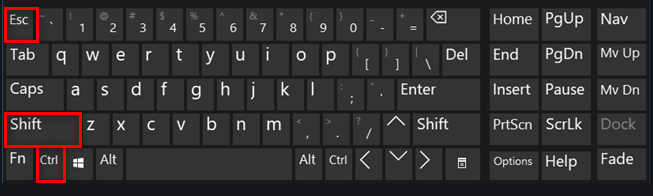
Virustorjuntaohjelmistojen yksinkertainen poistaminen käytöstä ei kuitenkaan joskus toimi. Tässä tapauksessa voit joko poistaa sen väliaikaisesti tai lisätä Baldur's Gate 3: n poikkeusluetteloon.
Korjaus 2: Aloita roskakorikansiosta
Joidenkin pelaajien mielestä se toimii, kun he käynnistävät Baldurin portin roskakorikansiosta. Varmista, että sinulla on täydet käyttöoikeudet kaikkiin pelitiedostoihin, suorittamalla se järjestelmänvalvojana.
1) Siirry kansioon steam steamapps common Baldur's Gate 3 bin .
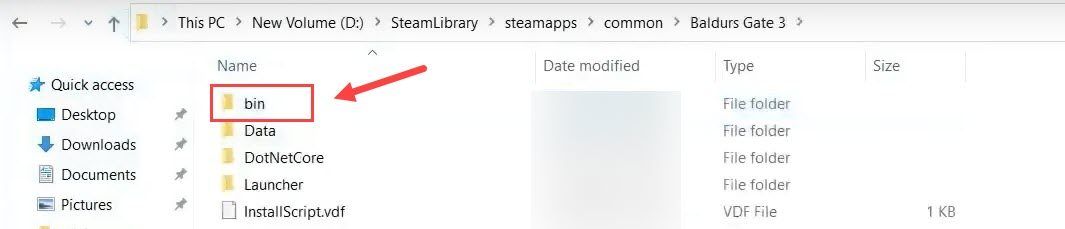
2) Napsauta hiiren kakkospainikkeella bg3.exe Vulkanille tai bg3_dx11.exe DX11: lle ja valitse Ominaisuudet .
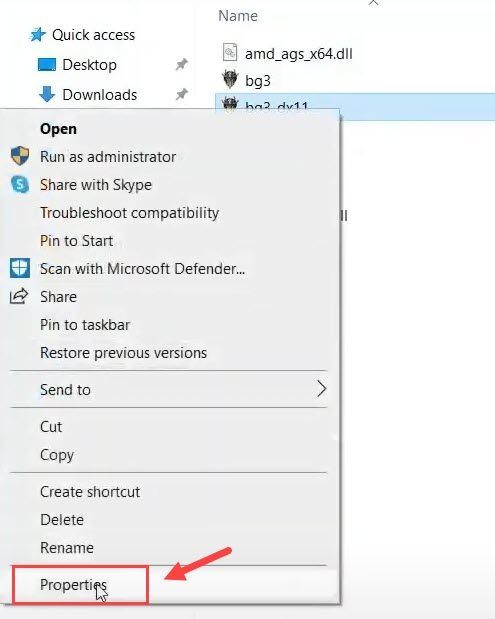
3) Siirry kohtaan Yhteensopivuus välilehti. Valitse sitten Suorita tämä ohjelma järjestelmänvalvojana -valintaruutu ja napsauta Käytä > OK .
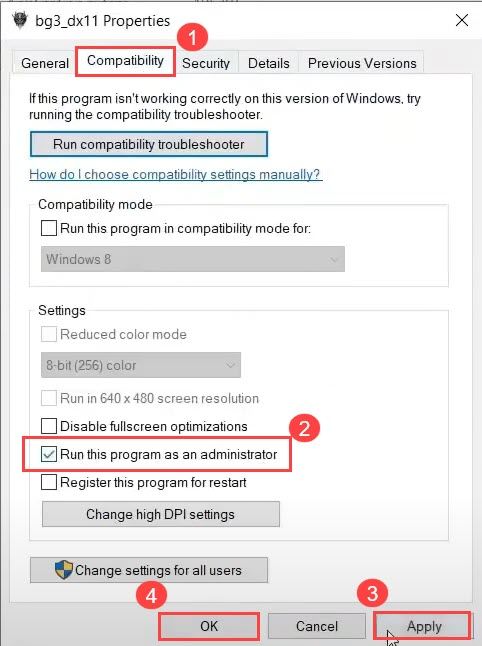
Jos tämä menetelmä ei toimi, voit siirtyä Yhteensopivuus -välilehti, valitse valintaruutu Poista koko näytön optimointi käytöstä vaihtoehto ja aseta Win 7- tai Win 8 -yhteensopivuustila. Napsauta sitten Muuta korkean DPI-asetuksia ja poista valinta Ohita korkean DPI-skaalauskäyttäytymisen vaihtoehto.
Korjaus 3: Päivitä näytönohjaimen ohjain
Grafiikkakorttiohjaimella on tärkeä rooli varmistaa, että sinulla on sujuva pelikokemus. Jos ohjain on vanhentunut tai vioittunut, olet todennäköisesti törmännyt peliongelmiin, kuten pelin käynnistämättä jättäminen, satunnainen pelin kaatuminen jne. Siinä tapauksessa sinun on päivitettävä grafiikkaohjain.
Laiteajurit voidaan päivittää kahdella tavalla: manuaalisesti ja automaattisesti.
Vaihtoehto 1 - manuaalisesti
Siirry näytönohjaimen valmistajan viralliselle verkkosivustolle, lataa ohjain, joka vastaa tiettyä Windows-version makua (esimerkiksi Windows 64-bittinen), ja asenna ohjain manuaalisesti. Suosittelemme tätä vaihtoehtoa, jos olet varma tietokonetaidostasi.
Vaihtoehto 2 - automaattisesti (suositus)
Jos sinulla ei ole aikaa tai kärsivällisyyttä, voit tee se automaattisesti kanssa Kuljettajan helppo .
Driver Easy tunnistaa järjestelmän automaattisesti ja löytää sille oikeat ohjaimet. Sinun ei tarvitse tietää tarkalleen, mitä järjestelmää tietokoneesi käyttää, sinun ei tarvitse vaarantaa väärän ohjaimen lataamista ja asentamista, eikä sinun tarvitse huolehtia virheestä asennuksen aikana.
Voit päivittää ohjaimesi automaattisesti joko ILMAISEKSI tai Pro-versio of Driver Easy. Mutta Pro-versiolla se vie vain 2 napsautusta.
1) ladata ja asenna Driver Easy.
2) Suorita Driver Easy ja napsauta Skannaa nyt -painiketta. Driver Easy skannaa sitten tietokoneesi ja havaitsee kaikki mahdolliset ohjaimet.
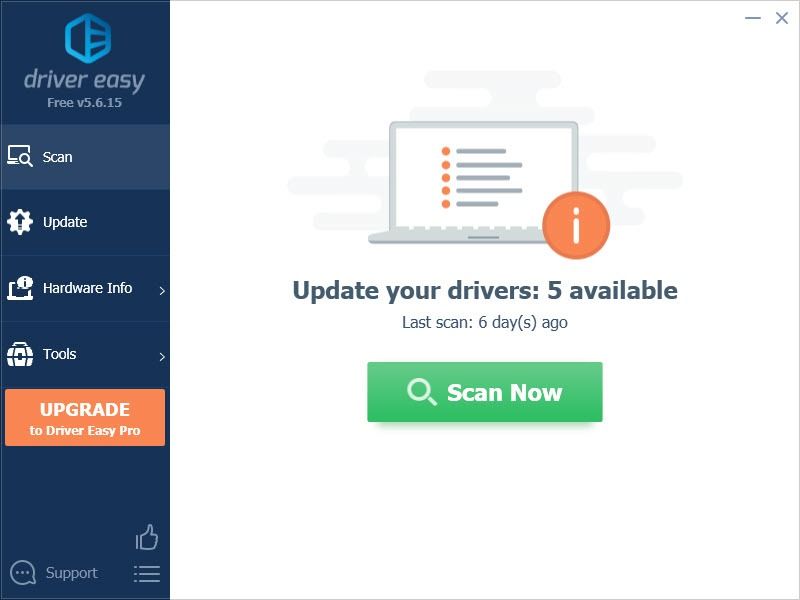
3) Napsauta Päivittää -painiketta merkittyjen näytönohjainten ja kaikkien muiden laitteiden vieressä ladataksesi oikean ohjaimen (voit tehdä sen ILMAISESSA versiossa), asenna se sitten manuaalisesti.
TAI
Klikkaus Päivitä kaikki ladata ja asentaa oikea versio kaikista ohjaimista, jotka puuttuvat tai ovat vanhentuneet järjestelmässäsi (tämä edellyttää Pro-versio - sinua kehotetaan päivittämään, kun napsautat Päivitä kaikki. Sinä tulet saamaan täysi tuki ja a 30 päivän rahat takaisin takuu .)
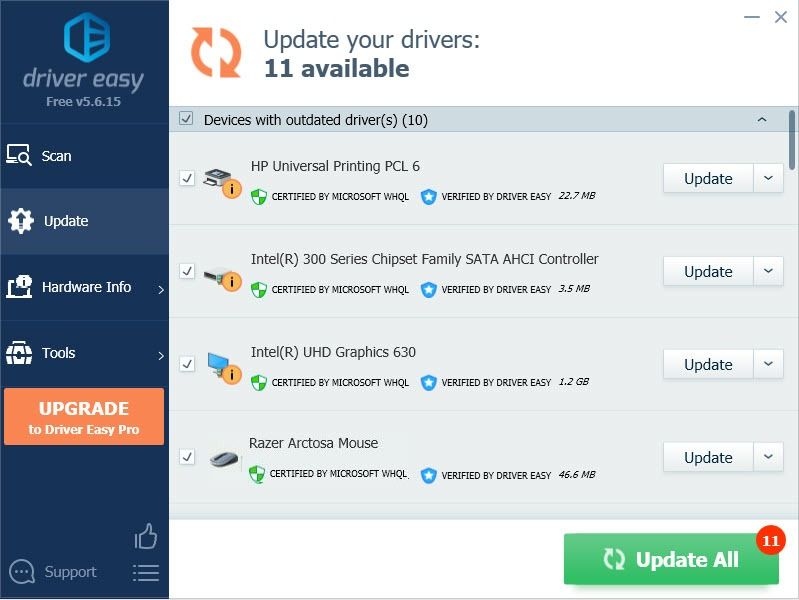
4) Käynnistä tietokone uudelleen, jotta muutokset tulevat voimaan.
Korjaus 4: Vaihda DX11: een
Baldur's Gate 3: n oletussovellusliittymä on Vulkan 1.1 ja DirectX11 on myös tässä pelissä. Siirtyminen Vulkanista DX11 osoittautui toimivaksi monille pelaajille. Toivottavasti tämä toimii myös sinulle.
Näin palautat sen takaisin DX11: een:
1) Käynnistä Baldurin portti 3.
2) Napsauta vieressä olevaa rataskuvaketta pelata ja valitse DirectX 11 .
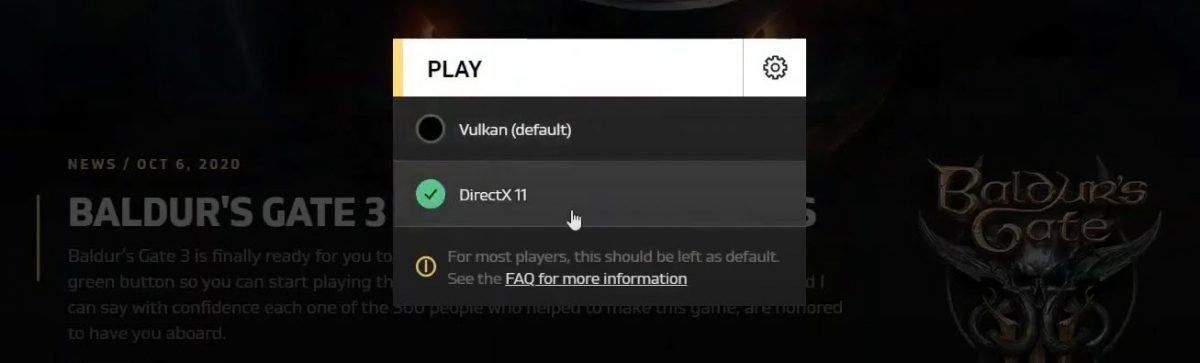
Yritä käynnistää peli uudelleen nähdäksesi, pystytkö suorittamaan Baldur's Gate 3: n nyt.
Korjaus 5: Tarkista pelitiedostot
Toinen syy, miksi Baldur's Gate 3 ei käynnisty, on vioittuneet pelitiedostot. Voit tarkistaa pelitiedostojesi eheyden Steamissa tai GOG: ssa.
1. Höyry
1) Siirry Steamissä kohtaan Kirjasto välilehti ja etsi peli.
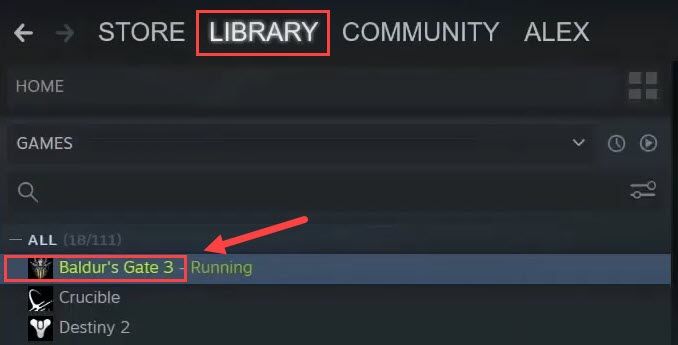
2) Napsauta hiiren kakkospainikkeella Baldurin portti 3 ja valitse Ominaisuudet .
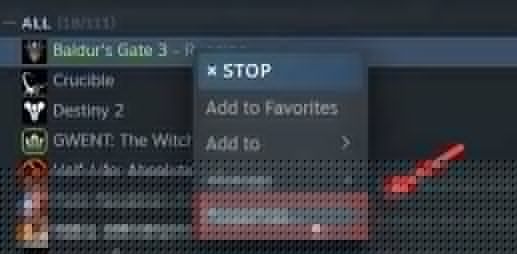
3) Napsauta Paikallinen tiedosto ja napsauta sitten Tarkista pelitiedostojen eheys .
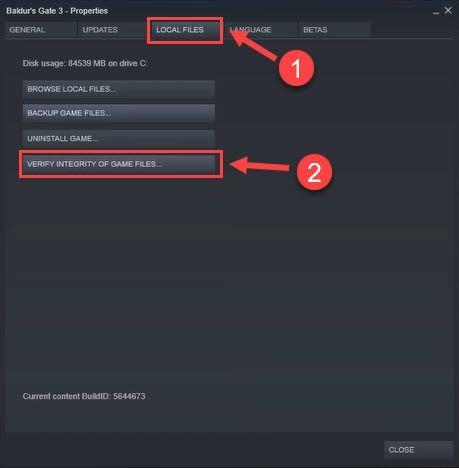
Pelitiedostojen tarkistaminen ja vioittuneiden tiedostojen korjaaminen kestää noin 30 sekuntia. Odota prosessin päättymistä. Jos tämä menetelmä ei toimi sinulle, siirry seuraavaan korjaukseen.
2. GOG
1) Käynnistä GOG ja valitse Baldur's Gate 3.
2) Napsauta asetukset -kuvake oikeassa yläkulmassa (Toista-painikkeen vieressä).
3) Alle Hallitse asennusta valitse Tarkista / korjaa .
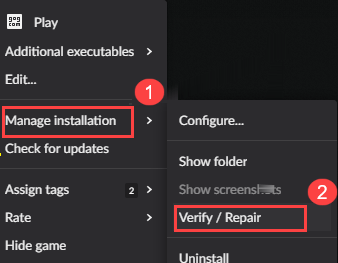
Korjaus 5: Laske näytön tarkkuutta
Voit tilapäisesti laskea työpöydän tarkkuutta nähdäksesi, saako Baldur's Gate 3 taas toimimaan. Tällöin rajoitat sitä, mitä peli tunnistaa automaattisesti.
1) Kirjoita Windowsin hakupalkkiin resoluutio ja valitse Muuta näytön tarkkuutta .
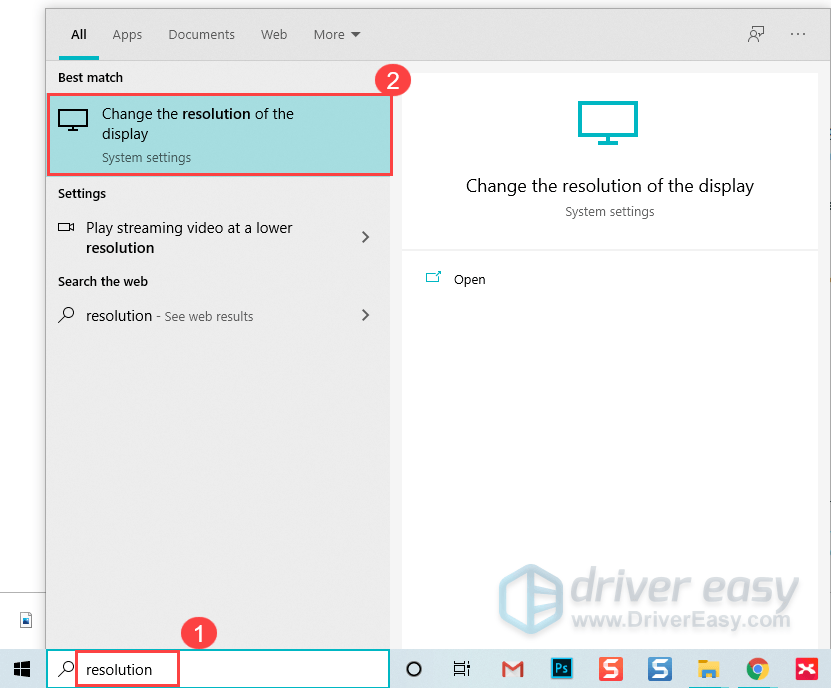
2) Näytön resoluutio , valitse pienempi resoluutio.
3) Valitse Säilytä muutokset .
Palaa peliin ja yritä käynnistää se uudelleen nähdäksesi, toimiiko Baldur's Gate 3 nyt.
Korjaus 6: Suorita puhdas käynnistys
Saattaa olla joitain muita ristiriitaisia palveluita, jotka estävät Baldur's Gate 3: n käynnistymisen normaalisti. Suorita puhdas käynnistys tarkistaaksesi, onko tämä ongelma.
1) Paina Windows-logonäppäin ja R samalla avata Juosta laatikko.
2) Tyyppi msconfig ja paina Tulla sisään avata Järjestelmän kokoonpano .
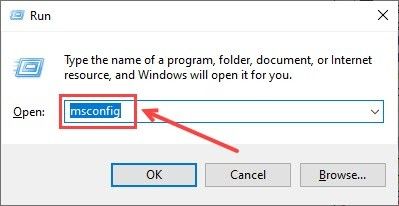
3) Siirry kohtaan Palvelut -välilehti ja tarkista Piilota kaikki Microsoftin palvelut laatikko. Napsauta sitten Poista kaikki käytöstä .
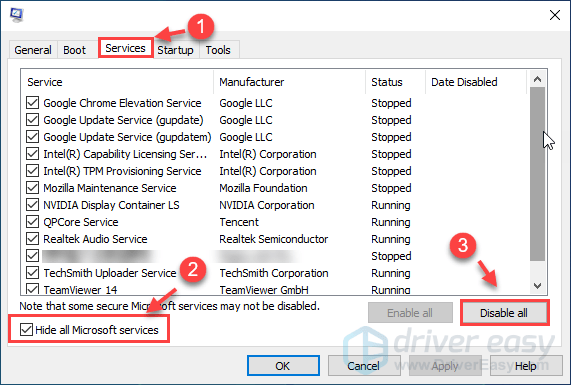
4) Valitse Aloittaa välilehti ja napsauta Avaa Tehtävienhallinta .
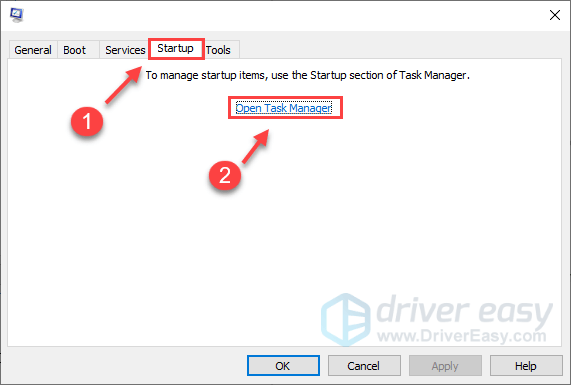
5) Aloittaa -välilehdellä kukin Käynnistä kohde ja napsauta sitten Poista käytöstä .
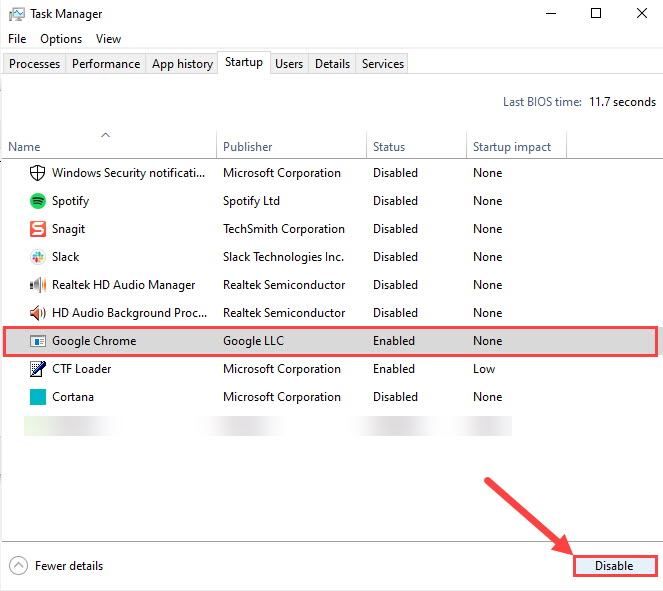
6) Palaa kohtaan Järjestelmän kokoonpano ja napsauta sitten OK .
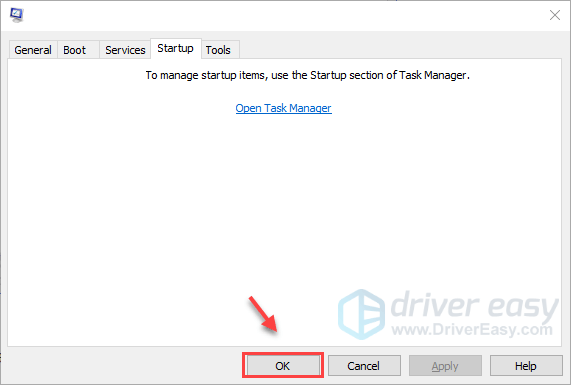
7) Käynnistä tietokone uudelleen ja käynnistä Baldur's Gate 3, jotta voit tarkistaa, käynnistyykö peli normaalisti.
Jos pelisi toimii tällä kertaa täydellisesti, onnittelut! Jos haluat löytää ongelmallisen ohjelmiston. Näin voit tehdä sen:
- Avaa Järjestelmän kokoonpano .
- Ota palvelu käyttöön yksi kerrallaan (Käynnistä tietokone uudelleen ja testaa ongelma ottamalla käyttöön kaikki palvelut tai käynnistys), kunnes löydät ongelmallisen.
Korjaus 7: Asenna / korjaa Visual C ++ -tiedostot
Varsinkin jos saat DLL-virheitä, kun aloitat suoritettavasta tiedostosta, yritä asentaa / korjata kaikki Visual C ++ uudelleenjakelutiedot (sekä 86- että 64-bittiset).
1) Käy Microsoft Visual C ++ -latauskeskus ja lataa suoritettavat x86- ja x64-tiedostot.

2) Suorita ladatut tiedostot ja napsauta Asentaa (jos olet jo asentanut yhden, napsauta Korjaus ).
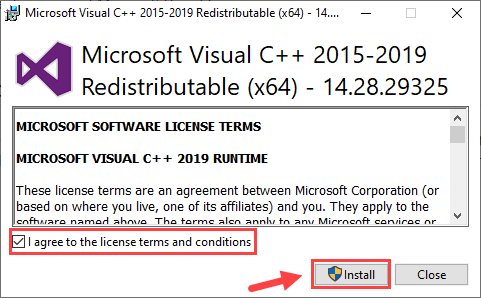
3) Odota prosessin päättymistä. Tämä voi kestää 2-3 minuuttia.
4) Lataa myös Microsoft Visual C ++ 2013 (sekä x86 että x64) ja suorita asennus / korjaus loppuun.
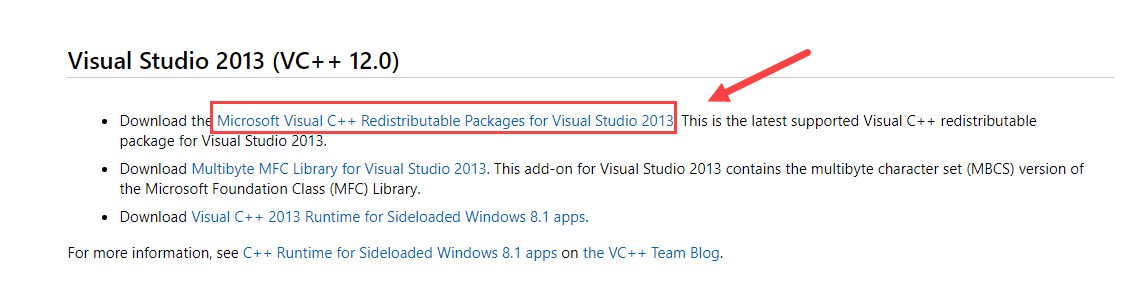
5) Kun olet valmis, käynnistä tietokone uudelleen, jotta se saa kaikki vaikutuksensa.
Pelaa peliä uudelleen ja katso, onko Baldur's Gate 3: n käynnistyminen jo ratkaistu.
Korjaus 8: Vaihda Baldur's Gate 3 -kansio
Jos jotkin pelin sisäiset asetukset aiheuttavat Baldur's Gate 3: n käynnistymisongelman, voit korvata koko asetuskansion.
1) Sulje peli ja yritä selata .. Documents Larian Studios kansion ja nimeä se uudelleen Baldurin portti 3 kansio (johonkin Baldurin portti 3 vanha ).
2) Tarkasta korvaava kansio tämä lataus omaan Documents Studio Run kansio.
Tämä kansio sisältää tallennetut pelit, profiilit ja määritystiedostot. GraphicSettings.lsx-tiedostoksi on asetettu 1280 × 720 Windowed-tila, Very Low quality preset ja heikko äänenlaatu, jota voit muuttaa myöhemmin.3) Pelaa peliä uudelleen testataksesi ongelmaa.
Jos nämä korjaukset eivät ratkaissut Baldur's Gate 3: n käynnistymistä, älä ole järkyttynyt. Muista, että peli on edelleen Early Accessissa, mikä tarkoittaa, että peli on keskeneräinen ja mahdollisesti täynnä vikoja, ja Larian Studios työskentelee korjausten parissa. Larian Studiosilla on hyvät kokemukset, joten odotan BG3: n poistuvan aikaisin pääsystä jonain päivänä.

![[RATKAISTU] GTFO FPS putoaa, pätkimistä ja suorituskykyongelmia](https://letmeknow.ch/img/knowledge/62/gtfo-fps-drops.jpg)



![[2022 Fix] Hitman 3 -palvelimen sitomisongelmat PC:llä](https://letmeknow.ch/img/other/04/hitman-3-serverbindung-probleme-auf-pc.png)
